
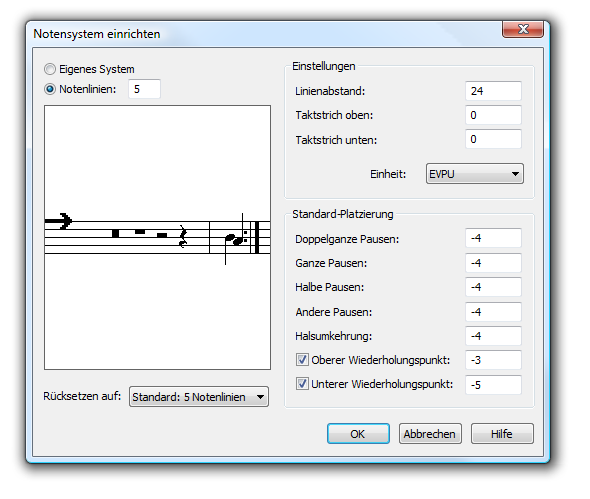
Wie Sie dahin kommen
Klicken Sie das Notensystemwerkzeug ![]() , und doppelklicken Sie ein Notensystem.
, und doppelklicken Sie ein Notensystem.
Wählen Sie Notensystem > Anderes.
Was es bewirkt
In der Dialogbox „Notensystem einrichten“ definieren Sie die Anzahl der Notenlinien in dem aktuellen System und stellen die Länge der Taktstriche, die Platzierung von Pausen und den Punkt im Notensystem ein, ab dem Finale automatisch die Notenhälse umkehrt.
- Eigenes System. Ist „Eigenes System“ angewählt, können Sie ein Notensystem mit bis zu 27 Linien erstellen. Klicken Sie einfach die Markierungen, um eine Linie anzuzeigen oder zu verbergen. Finale adjustiert automatisch die Taktstriche, so dass sie mit den Notenlinien abschließen. Der Pfeil kennzeichnet Finales Referenz-Notenlinie, über der Sie bis zu 11 Notenlinien und unter der Sie bis zu 15 Notenlinien hinzufügen können. Dies ist die Linie, auf die sich Finale bei musikalischen Informationen bezieht und von der aus die Platzierung von Objekten wie Notenschlüsseln oder die Standard-Platzierung von Pausen bemessen wird.
- Notenlinien. Klicken Sie „Notenlinien“, wenn Sie ein Notensystem mit bis zu 100 Linien in Ihrer Partitur erstellen möchten. Dieser Wert gibt die Anzahl der Notenlinien an, die erscheinen werden. Der Pfeil kennzeichnet Finales Referenz-Notenlinie, in einem normalen Notensystem mit fünf Linien ist es die oberste Notenlinie. Dies ist die Linie, auf die sich Finale bei musikalischen Informationen bezieht und von der aus die Platzierung von Objekten wie Notenschlüsseln oder die Standard-Platzierung von Pausen bemessen wird. Alle Notenlinien werden unterhalb des fünflinigen Notensystems platziert. Finale adjustiert automatisch die Taktstriche, so dass sie mit den Notenlinien abschließen.
- System rücksetzen auf: Standard: 5 Notenlinien • 1 Linie mit ganzem Taktstrich • 1 Linie mit kurzem Taktstrich • 0 Linien mit ganzem Taktstrich. Verwenden Sie dieses Einblendmenü, um das Notensystem auf ein Notensystem mit fünf Linien, mit einer Linie (mit ganzem oder kurzem Taktstrich) oder ohne Linien rückzusetzen. Wenn Sie ein einliniges Notensystem mit ganzem Taktstrich angeben, zeichnet Finale die Taktstriche genauso lang wie bei einem fünflinigen Notensystem und zentriert sie auf der einzelnen Linie.
- Linienabstand. An dieser Stelle können Sie den Abstand zwischen den Linien des Notensystems einstellen. Der von Ihnen eingegebene Wert wird dabei automatisch gerundet.
- Taktstrich oben • Taktstrich unten. Diese Offsets erlauben Ihnen, den oberen oder unteren Teil eines Taktstriches über die äußeren Notenlinien hinaus zu verlängern. Um die Taktstriche zu verlängern oder zu verkürzen, geben Sie neue Werte in der aktuellen Maßeinheit in die Textfelder ein. Geben Sie einen positiven Wert ein, um den Endpunkt nach oben zu verschieben und einen negativen Wert, um den Endpunkt nach unten zu verschieben. In der Voreinstellung sind diese Werte 0, so dass die Taktstriche automatisch mit den Notenlinien abschließen.
- Einheit: EVPU • Zoll • Zentimeter • Punkt • Pica • Zwischenraum. Klicken Sie auf das Einblendmenü „Einheit“, und wählen Sie die gewünschte Maßeinheit aus, die von Finale berücksichtigt und in der vorliegenden Dialogbox auch angezeigt werden soll.
- Standard-Platzierung von Pausen: Doppelganze Pausen • Ganze Pausen • Halbe Pausen • Andere Pausen. Geben Sie Werte in Tonschritten ein, um anzugeben, wo Finale Pausen platzieren soll. Der Wert wird von Finales Referenz-Notenlinie bemessen. Geben Sie einen positiven Wert ein, um die Pause nach oben zu verschieben, und einen negativen Wert, um die Pause nach unten zu verschieben. Beachten Sie, dass Finale die Standard-Pause an der Position anzeigt, die Sie für die ganzen Pausen angeben.
- Halsumkehrung. „Halsumkehrung“ legt den Punkt in einem Notensystem fest, ab dem Finale Notenhälse nach oben oder unten kehren wird. Geben Sie -4 ein, um die mittlere Linie eines fünflinigen Notensystem als Halsumkehrungspunkt zu verwenden. Geben Sie einen positiven Wert ein, um eine Linie oberhalb der Referenz-Notenlinie anzugeben, und einen negativen Wert, wenn Sie eine Linie unterhalb der Referenz-Notenlinie festlegen möchten.
- Oberer Wiederholungspunkt • Unterer Wiederholungspunkt. Verwenden Sie diese Optionen, um festzulegen, ob Finale die Punkte der Wiederholungszeichen an diesem speziellen Notensystem anzeigt. Normalerweise sind diese Optionen aktiviert. Wenn Finale die Punkte nicht anzeigen soll, deaktivieren Sie diese Optionen. Wenn Sie nur einen Wiederholungspunkt zeigen möchten (z. B. für ein Tabulaturnotensystem), deaktivieren Sie eine der beiden Optionen.
- OK • Abbrechen. Klicken Sie „OK“, um Ihre neuen Einstellungen zu speichern, oder klicken Sie „Abbrechen“, um alle Änderungen, die Sie an den Einstellungen vorgenommen haben, zu verwerfen. Sie kehren zur Dialogbox „Notensystemattribute“ zurück.
Geben Sie -4 ein, um die mittlere Linie eines fünflinigen Notensystem als Halsumkehrungspunkt zu verwenden.
Siehe auch:
Design von Perkussionslayout (Dialogbox)

